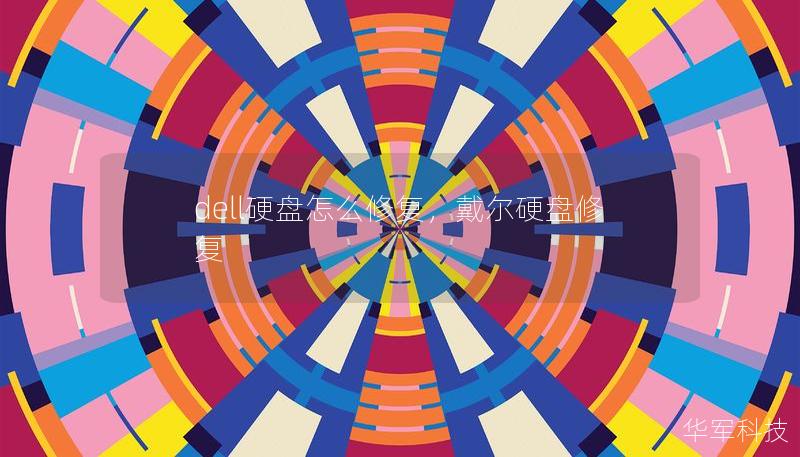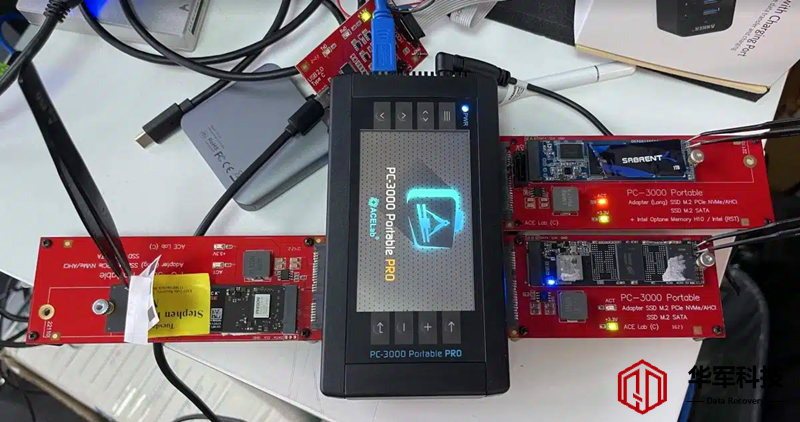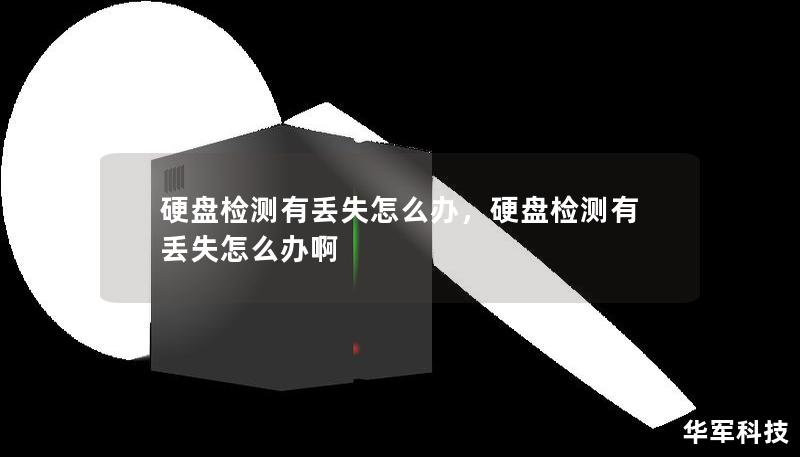移动硬盘插上不显示盘符?原因和初步排查
在日常使用中,移动硬盘已经成为了我们不可或缺的数据存储设备之一。不少用户在使用过程中可能会遇到这样的情况:将移动硬盘插入电脑后,设备虽然连接上了,但盘符却没有显示,甚至无法访问数据。这个问题看似棘手,实际上大多数情况可以通过简单的操作来解决。本文将为您详细解析移动硬盘插上不显示盘符的原因,并提供具体的解决方案。
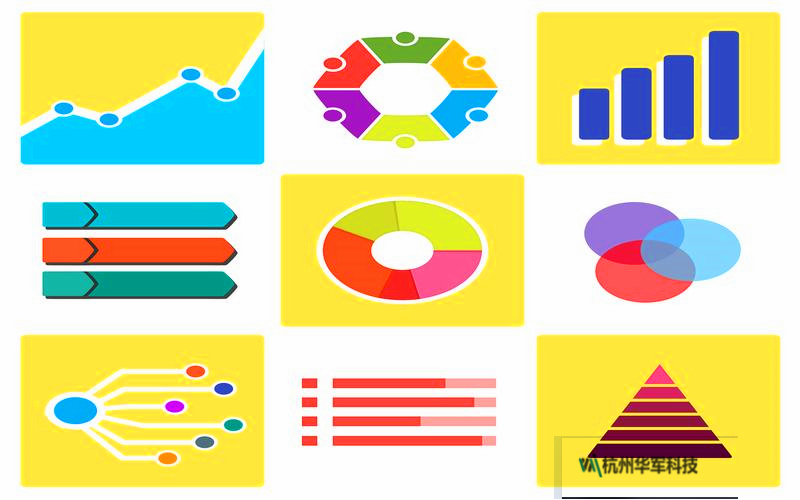
一、移动硬盘不显示盘符的常见原因
要想解决问题,首先我们需要了解导致移动硬盘不显示盘符的可能原因。下面列出了几个常见的因素:
USB接口问题:有时候,问题可能出现在USB接口本身。如果接口接触不良或供电不足,可能导致设备无法正常识别。
驱动程序故障:如果计算机的USB或硬盘驱动程序出现问题,系统可能无法正确识别移动硬盘。
硬盘分区丢失或损坏:当硬盘的分区表出现问题时,即使硬盘被系统识别,也可能无法显示盘符。
文件系统错误:有时移动硬盘的文件系统可能遭到破坏,导致其无法在操作系统中正确显示。
病毒或恶意软件攻击:某些恶意软件可能会篡改硬盘的启动文件,导致硬盘无法被识别或不显示盘符。
二、初步排查步骤
在深入分析并解决问题之前,我们可以通过以下几个简单的步骤来进行初步排查:
检查硬盘连接
首先确保您的移动硬盘已经正确连接到计算机上。尝试使用另一个USB端口,或者换一根数据线。很多时候,问题只是出在硬件连接上,尤其是当USB接口供电不足时,硬盘可能无法正常工作。
更换电脑或设备测试
如果在某一台电脑上不显示盘符,建议将移动硬盘插入另一台电脑或设备上测试。这样可以帮助您确认问题是否出在移动硬盘本身。
检查磁盘管理器
如果您使用的是Windows系统,按快捷键“Win+X”,然后选择“磁盘管理”。在磁盘管理器中,您可以看到所有已连接的硬盘设备。如果移动硬盘出现在这里,但没有盘符,您可以手动分配一个新的盘符。
操作步骤:
右键点击移动硬盘所在的分区,选择“更改驱动器号和路径”。
点击“添加”并分配一个未被占用的盘符,确认即可。
这一步通常可以帮助解决因盘符冲突或丢失导致的无法显示问题。
使用设备管理器检查驱动程序
按下“Win+X”,选择“设备管理器”,展开“磁盘驱动器”选项。如果看到您的移动硬盘设备有黄色叹号,说明驱动程序可能存在问题。右键点击设备,选择“卸载设备”,然后断开移动硬盘并重新连接,系统会自动重新安装驱动程序。此操作可以修复因驱动异常导致的盘符不显示问题。
三、文件系统问题排查
有时,移动硬盘的文件系统出现错误也会导致其无法显示盘符。可以使用Windows的chkdsk工具进行修复。以下是操作步骤:
打开命令提示符(以管理员身份运行)。
输入以下命令:
chkdskX:/f
(其中“X”是移动硬盘的盘符,如果没有盘符,则使用“磁盘管理器”中看到的磁盘编号代替)
按下回车键,等待系统完成修复操作。
这种方式能够有效修复因为文件系统错误或分区表损坏导致的盘符问题。
高级解决方案:深度修复与数据恢复
如果以上基本的排查方法仍然无法解决问题,可能意味着您的移动硬盘存在更深层次的故障。我们将提供一些更高级的修复方案,帮助您彻底解决移动硬盘插上不显示盘符的问题,甚至在必要时尝试数据恢复。
一、分区丢失或损坏
当分区丢失或损坏时,即便系统能够识别到硬盘,盘符依旧不会显示。在这种情况下,我们可以通过专业的分区修复工具来解决。以常用的DiskGenius为例,操作步骤如下:
下载并安装DiskGenius软件。
打开软件后,找到您的移动硬盘设备。如果设备上的分区丢失,您会看到一块未分配的空间。
右键点击未分配的区域,选择“恢复丢失的分区”。软件会自动扫描硬盘并尝试恢复丢失的分区表。
恢复完成后,您可以为恢复的分区手动分配一个盘符,这样硬盘就可以正常显示和使用了。
二、初始化新硬盘
如果您的移动硬盘是新购买的,插入电脑后没有盘符显示,可能是硬盘还没有进行初始化。可以通过以下步骤进行初始化操作:
打开“磁盘管理器”(按下“Win+X”选择“磁盘管理”)。
找到未初始化的移动硬盘设备,右键点击选择“初始化磁盘”。
根据需要选择GPT或MBR分区类型(一般推荐GPT,适合大容量硬盘)。
初始化完成后,您需要为新硬盘创建分区并格式化,之后便可以正常使用了。
三、修复硬盘坏扇区
如果您的移动硬盘中存在物理损坏的扇区,那么操作系统可能无法正确读取硬盘,进而导致盘符不显示。您可以使用Windows自带的磁盘检查工具来修复坏扇区。
操作步骤如下:
打开命令提示符(以管理员身份运行)。
输入命令:
chkdskX:/r
(其中“X”代表移动硬盘的盘符)
按下回车,系统会自动检查硬盘并尝试修复坏扇区。
请注意,如果坏扇区过多,建议尽快备份数据并更换硬盘,以免进一步的数据丢失。
四、尝试数据恢复
如果以上方法都未能解决问题,甚至移动硬盘的分区、数据无法被正常识别,那么数据恢复将是您最后的选择。您可以使用专业的数据恢复工具,如EaseUSDataRecovery或Recuva,通过深度扫描恢复硬盘上的重要数据。
操作步骤如下:
下载并安装恢复工具,运行软件。
选择您的移动硬盘,点击“扫描”。
扫描完成后,软件会列出所有可恢复的文件。您可以预览并选择需要恢复的数据,点击“恢复”按钮,保存到另一块硬盘上。
五、联系专业维修服务
当所有尝试都无效时,问题很可能涉及硬盘的物理故障,如硬盘读写头损坏、电路板故障等。此时,建议您寻求专业的数据恢复机构的帮助,以避免进一步损坏硬盘,导致数据永久丢失。
结论
移动硬盘插上不显示盘符的问题看似复杂,但通过本文介绍的步骤,您可以轻松找到问题的根源并加以解决。无论是简单的硬件连接故障,还是更为复杂的分区损坏和硬件故障,本文提供的全面解决方案可以帮助您高效地应对这些问题。如果在修复过程中遇到困难,记得随时备份重要数据,以避免不必要的损失。